Aug 14, 2025 • Categoría: Soluciones para Foto/Video/Audio • Soluciones probadas
Empecemos aclarando que Twitch es una de las plataformas de streaming más grande del mundo, se caracteriza por la retransmisión de videojuegos, pero cada vez se está ampliando el contenido, como música, deporte, incluso charlas del día a día. De este modo se reúnen en directo en el día a día millones de personas para interactuar entre sí.
Janet, a su pregunta. Twitch en principio no borra ningún vídeo a menos que no se cumpla su política. En principio los vídeos eliminados de Twitch se deben a los derechos de autor, contenidos ofensivos, sensibles etc. Para recuperar el vídeo usted puede ponerse en contacto con el departamento de twitch y comentarle su situación. No obstante le traeremos varios métodos para recuperar su transmisión y transmisiones grabadas en su PC.
Parte1 ¿Cómo recuperar transmisiones de Twitch?
Es posible que añore una transmisión suya del pasado y quiera descargarla, es completamente posible. Simplemente usted necesita configurar su Twitch de forma que su partida se guarde automáticamente en la plataforma durante 14 días para poder descargarla en su PC. Se lo muestro en este apartado.
No obstante si usted no tiene esta función activa aún es posible recuperar transmisiones pasadas a través de diferentes métodos de los que se mencionan en el artículo.
1.Comprobar si lo ha guardado en su almacenamiento local
Usted ha podido guardar su partida de Twitch en su almacenamiento local si a la vez que usted está haciendo el directo está grabando su streaming con un programa que captura la pantalla. Supongamos que usted ha grabado su contenido. Tendrá que dirigirse a la ubicación de destino donde se guarde el vídeo. En principio se suelen guardar en la carpeta de "Vídeos". No obstante si le gustaría guardar sus partidas usted podrá verlo un poco más abajo en el artículo.
2.Ponerse en contacto con el soporte
Si su vídeo ha tenido alguna infracción contra la política de Twitch, la plataforma eliminará su vídeo automáticamente, aún asi, si desea recuperar el vídeo tiene que ponerte en contacto con el soporte de Twitch para que se lo devuelva a través de este enlace.
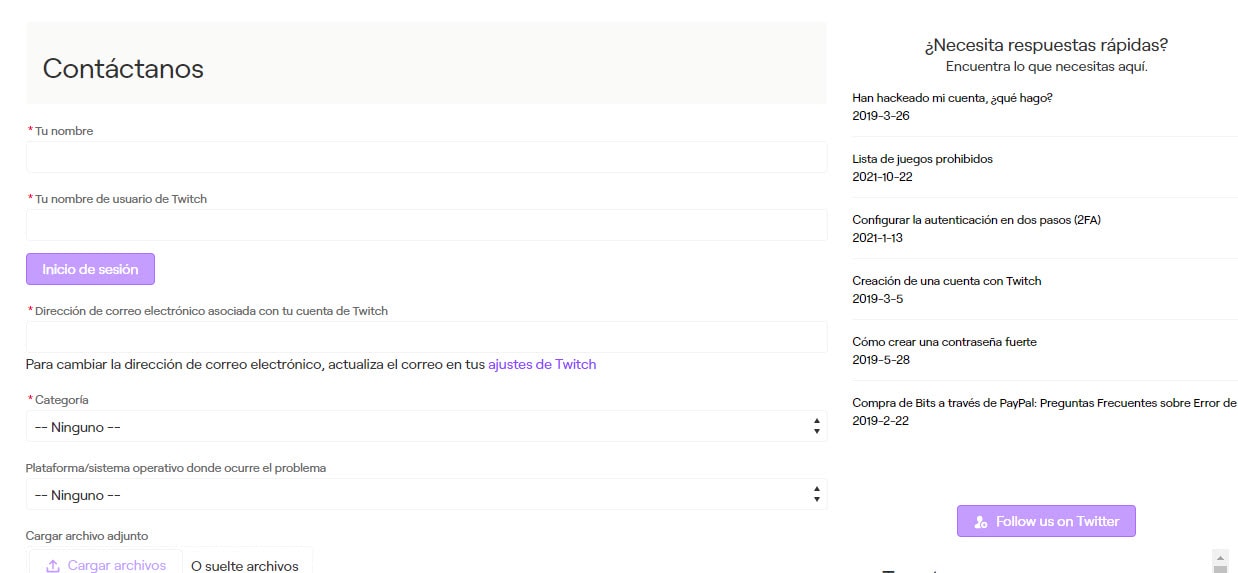
También puede contactar con la cuenta oficial de Twitch en Twitter para explicarles el caso y que le devuelva el video borrado.
3.Recuperar videos de Twitch con Recoverit
Si guardó sus streams de Twitch en su disco duro local pero los eliminó por accidente, ¡Es posible recuperarlos! En este caso, le presentaremos un software de recuperación de datos muy potente, eficaz y con una interfaz fácil de usar - Recoverit Data Recovery. Este software tiene una tasa de recuperación del 96% siendo el software más exitoso de recuperación de datos. Hablemos un poco de sus características y funciones.

Recoverit - El Mejor Programa de Recuperación de Videos Eliminados
- Recupera archivos, fotos, audio, música y correos electrónicos perdidos o eliminados de cualquier dispositivo de almacenamiento de forma eficaz, segura y completa.
- Soporta la recuperación de datos de la papelera de reciclaje, disco duro, tarjeta de memoria, unidad flash, cámara digital y cámaras de video.
- Soporta la recuperación de datos por eliminación repentina, formateo, pérdida de partición, ataque de virus, caída del sistema en diferentes situaciones.
Usando Wondershare Recoverit, puede restaurar su vídeo perdido o eliminado accidentalmente de forma segura y eficiente, ya sea en su PC o en un dispositivo de almacenamiento externo. Si está dañado el video recuperado, también tiene una función de reparación de videos para repararlos.
Aquí están las instrucciones que puede seguir: Descargar.
Paso 1 Seleccione la carpeta, donde perdió su vídeo de Twitch, si usted lo guardó en un dispositivo del almacenamiento externo insértelo en su PC y selecciónelo. Seleccione la ubicación donde haya perdido el vídeo y haga clic en "Iniciar".

Paso 2 Escanee el disco duro o carpeta. Si ha pulsado Inicio, el software escaneará en profundidad su disco duro o carptea. Este proceso puede llevar algún tiempo según el tamaño de su disco duro o carpeta.

Paso 3 Obtendrá una vista previa de sus vídeos simplemente presione "Recuperar" y se ubicará en la ubicación que usted elija.

Parte 2: ¿Cómo guardar streams de Twitch?
Twitch se basa en la transmisión de contenido en directo, aún así, puede ser que usted desee descargar su propio contenido, con lo que le mostraremos la manera de configurar su Twitch para que pueda obtener su contenido que usted ha hecho en directo. Sigue los siguientes pasos para visualizar transmisiones actuales y pasadas, y que pueda descargar los vídeos en su PC.
- Diríjase a la esquina superior derecha y seleccione "Configuración."
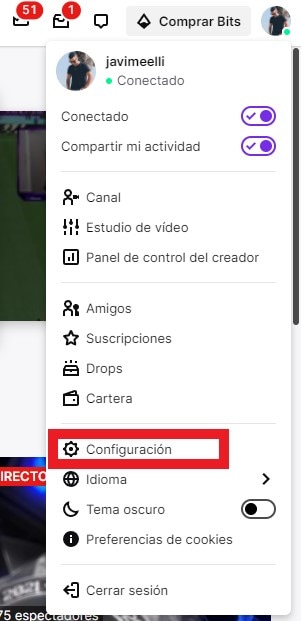
- Una vez entre en "Configuración." Diríjase a "Canal y vídeos".
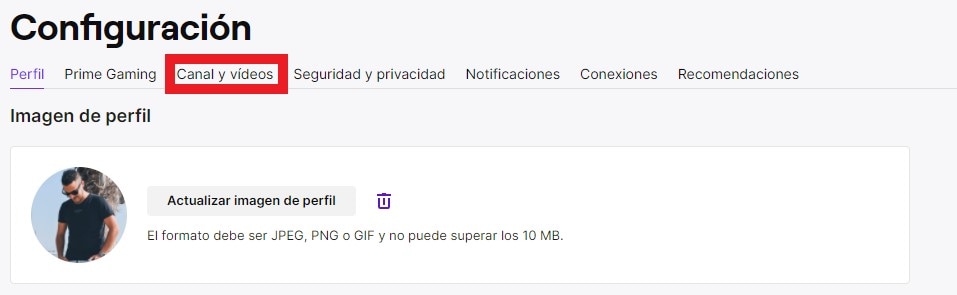
- Abra la pestaña "Configuración" acto seguido haga clic en "Transmisiones" y marque Guardar emisiones anteriores.
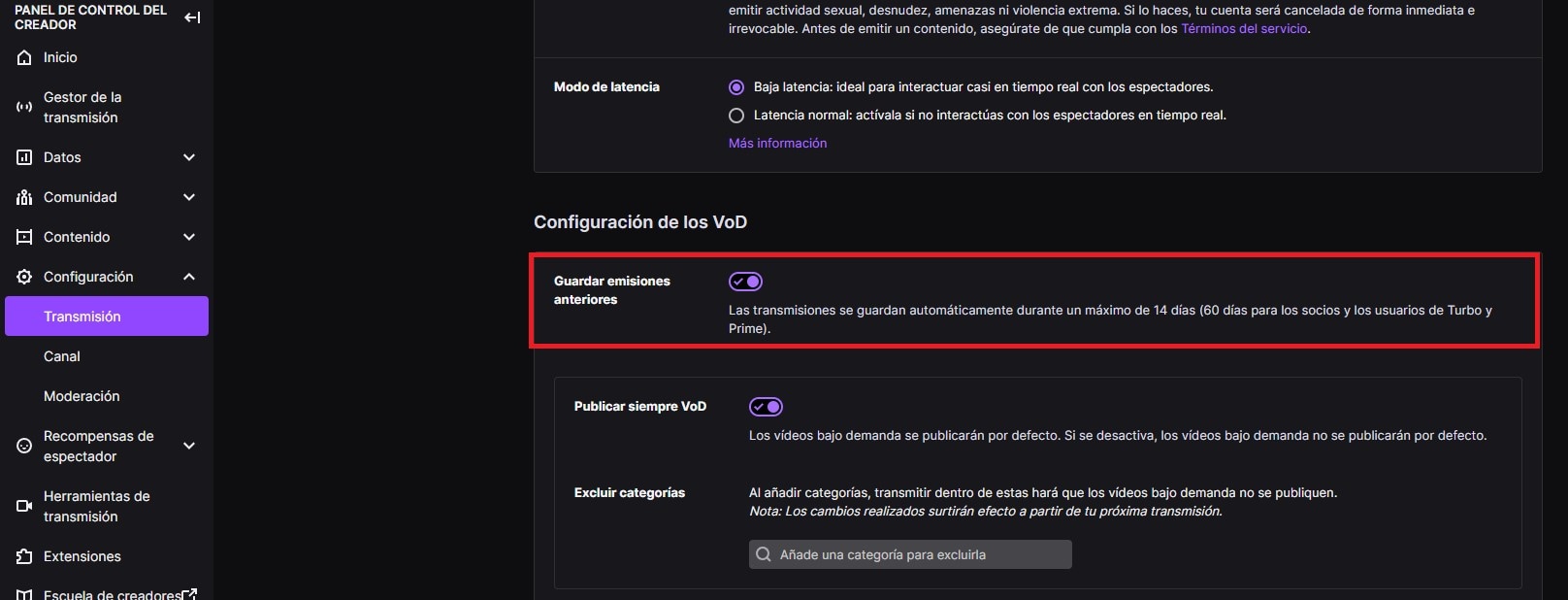
Una vez realizado los siguientes pasos, la plataforma guardará su vídeo durante 14 días, si usted es un usuario de Twitch Partner, Turbo o Prime, el período se incrementa hasta los 60 días.
Después de este proceso si usted quiere descargar el vídeo es posible, simplemente tendrá que descargar el vídeo desde Twitch para que usted lo tenga en su PC o en un dispositivo de almacenamiento externo. Simplemente siga los siguientes pasos.
- Para descargar el vídeo, usted tendrá que hacer clic en su foto de perfil situada en la esquina superior derecha y seleccionar "Estudio de vídeo" y esto le conducirá a sus transmisiones guardadas anteriormente.
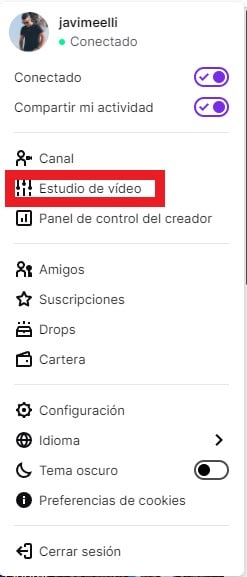
- Seleccione el vídeo y haga clic en los tres puntitos de la derecha y seleccione "Descargar". De este modo su vídeo se descargará en su PC. Le recomiendo que usted guarde el vídeo en su PC y en un dispositivo de almacenamiento externo
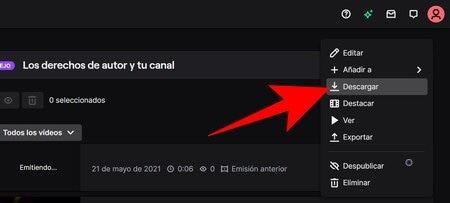
¿Cómo grabar y guardar directos en Twitch?
Puede ser que mientras realice un streaming esté grabando simultáneamente el contenido. Supongamos que usted utiliza el grabador OBS, tiene la posibilidad de grabar el contenido mientras haces el streaming, por ello le indicaremos dónde se guardan las capturas de vídeo en su almacenamiento local de su PC.
- Inicie OBS en su PC o su grabador de vídeo.
- Una vez que lo inicie, haga clic en "Ajustes".
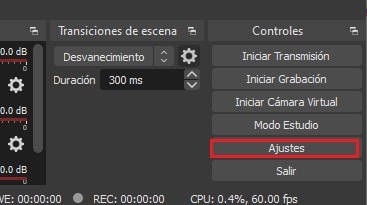
3. Seleccione la pestaña "Salida" a la izquierda. Una vez que la seleccione, haga clic en la parta superior en "Grabación". Entonces se le mostrará su carpeta de almacenamiento local donde se guardan los vídeos.
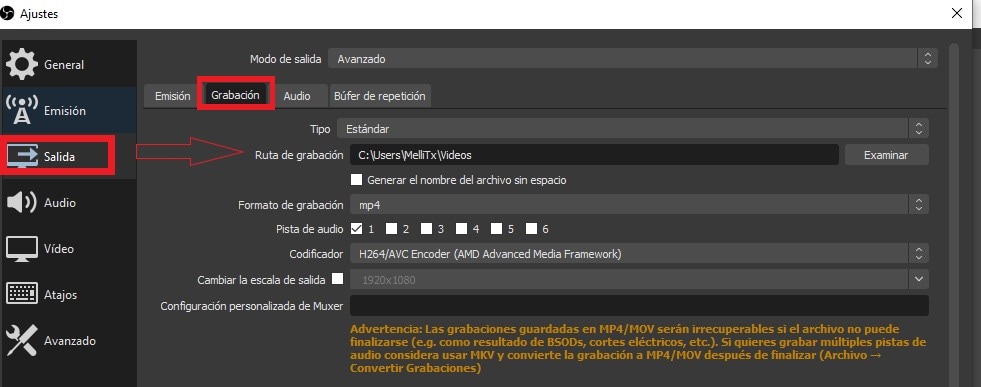
4. Una vez que sepa donde se encuentra su video vaya a la ubicación de destino
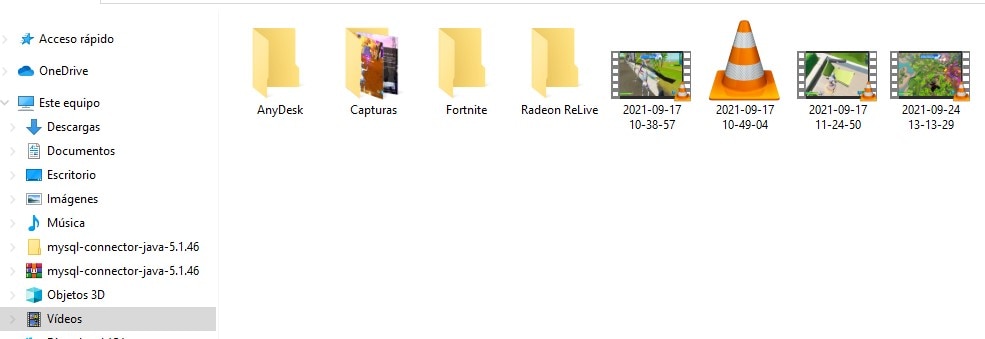
OBS es el grabador más completo y es el que más se utiliza para Streaming, no obstante si utiliza otro grabador para la transmisión, le aconsejo que busque donde se almacenan los vídeos grabados para que usted pueda recuperarlos.
Parte 3: Consejos para evitar la pérdida de vídeos en Twitch
Nunca está de mal, obtener soluciones a un problema, pero es mucho mejor intentar evitar dicho problema con lo que le traemos algunos consejos útiles para evitar la pérdida de vídeos de Twitch.
- Le aconsejamos que usted grabé simultáneamente el contenido a la vez que haces Streaming. Le aconsejamos OBS,DemoCreator
- Le aconsejamos que usted habilite la opción en twitch de "Guardar transmisiones anteriores". Para que todas sus transmisiones se almacenen en Twitch durante los próximos 14 días y así usted pueda descargar el vídeo. Se lo indicamos en la primera parte del artículo.
- Realice una copia de seguridad de su vídeos ya sea en la nube o en un dispositivo de almacenamiento externo.

Conclusión
Todo lo que necesita es un poco de paciencia y sus manos en las soluciones mencionadas anteriormente para solucionar el problema de Recuperar vídeos de Twitch . Incluso si termina perdiendo algunos vídeos y no lo encuentra, no hay necesidad de preocuparse. Con el software de recuperación de datos Recoverit, puede recuperar y restaurar sus vídeos perdidos en poco tiempo. Sobre todo, puede ayudarle a recuperar todo tipo de archivos, ya sean fotos, videos, audios, documentos y más. ¡Pruébelo totalmente GRATIS!
La gente se pregunta
¿Cuánto tiempo se guardan los directos de Twitch?
Su vídeo se guardará durante 14 días, si usted es un usuario de Twitch Partner, Turbo o Prime, el período se incrementa hasta los 60 días.
¿Cómo borrar directo de Twitch?
Siga estos pasos:
- Entre a la plataforma y haz clic en su icono de creador situado arriba a la derecha de la interfaz.
- Seleccione ‘Panel de control de creador’ y entrará en el estudio de vídeo de sus streamings
- En la columna de la izquierda, haz clic en ‘Contenido’ y luego en ‘Estudio de video’, donde encontrará todas las retransmisiones que ha realizado.
- Elige el directo que quiera eliminar y haz clic, como antes, en los tres puntos de la derecha. Entre estas opciones usted podrá editar, destacar, ver o exportar. La que le interesa es ‘Eliminar’.
- Haz clic en eliminar y la plataforma le si quieres eliminarlo o no. Toca en sí y el video se eliminará de forma definitiva de Twitch.
¿Cómo ver vídeos antiguos Twitch?
Lo único que usted tiene que hacer es entrar al canal que quieras y pulsar en la sección de Vídeos, donde verá todos los streamings pasados.
Recuperar Fotos/Video/Audio
- Recuperar Fotos
- Softwares gratis para recuperar fotos.
- Recuperar fotos de tarjeta de memoria.
- Recuperar fotos de Facebook eliminadas
- Recuperar fotos borradas de Instagram
- Recuperar Videos
- Recuperar Cámaras
- Recuperar datos perdidos de cámara.
- Recuperar fotos de cámara Nikon.
- Recuperar fotos borradas de cámara digital
- Errores en cámaras Canon y soluciones
- Recuperar Audios





Alfonso Cervera
staff Editor